ホームページ >Java >&#&チュートリアル >myeclipseプロジェクトをエクスポートする方法
myeclipseプロジェクトをエクスポートする方法
- 藏色散人オリジナル
- 2020-12-03 09:55:3915813ブラウズ
Myeclipse でプロジェクトをエクスポートする方法: まず myeclipse を開き、次にワークスペースの空白部分を右クリックしてエクスポート オプションを選択し、次に「全般」の下にある「アーカイブ ファイル」オプションを見つけて「次へ」をクリックし、最後にファイルを選択します。エクスポートするにはエクスポートする必要があります。

このチュートリアルの動作環境: Windows 7 システム、myeclipse バージョン 10、Dell G3 コンピューター。
お勧め: 「Java ビデオ チュートリアル 」
先生は最近ニマ兄弟にこのプロジェクトはオンライン教育プラットフォーム システムを構築することです。ニマ兄弟はまだ苦労している段階です。インターネットで関連プロジェクトを見つけました。最初にプロジェクトのインポートを開始したとき、プロジェクトのインポート方法がわかりませんでした。本当にとても恥ずかしいです。インターネットで関連情報を検索し、その方法を見つけました。次に、ニマ ゲのような初心者に見せたいと思って、インポート プロセスとエクスポート プロセスを皆さんにデモンストレーションします。助けてください、ははは。
#使用した myeclipse 10 バージョン
# #グラフィックはじめに
##1. インポートプロセス # 、
最初のステップは、myeclipse を開き、Workspace の空の部分を右クリックして、# を選択することです。
# インポート オプション # を選択すると、ポップアップ ウィンドウが表示されます
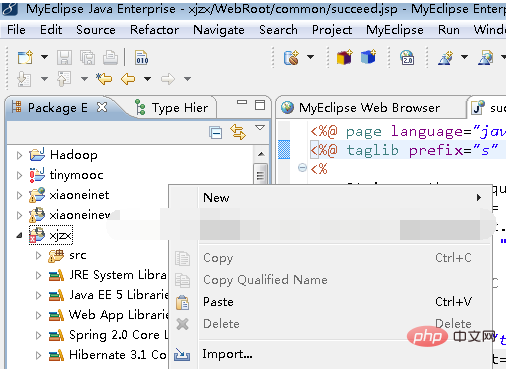
2 番目のステップは、 一般オプション を見つけて、既存のプロジェクトをワークスペースに追加することです。オプション # をクリックし、次へ
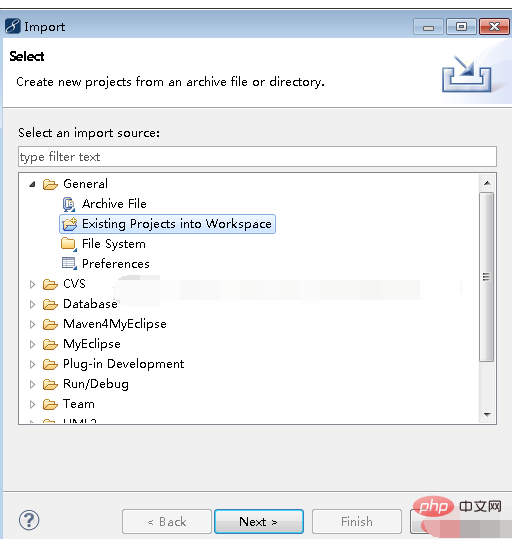 ## 3 番目ステップは、
## 3 番目ステップは、
ルート ディレクトリの選択オプション # で追加する必要がある項目を見つけ、追加を選択します
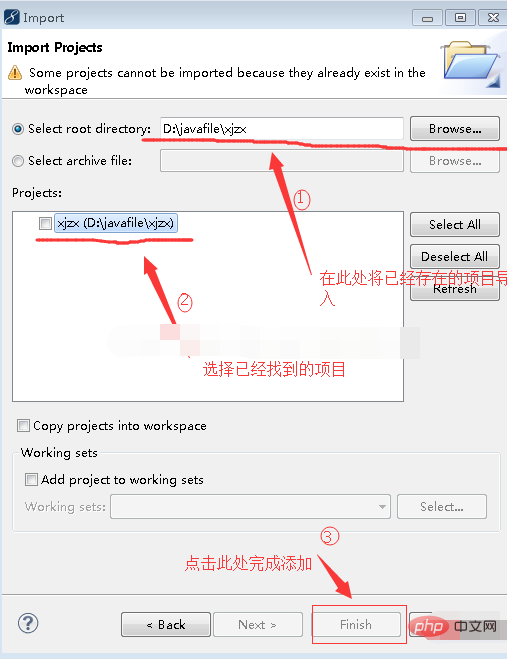 2. エクスポート プロセス
2. エクスポート プロセス
最初の手順はインポート手順と同じで、
ワークスペースの空の部分を右クリックします。 エクスポート オプションを選択します。
2 番目のステップは、新しいウィンドウ「エクスポート」に入り、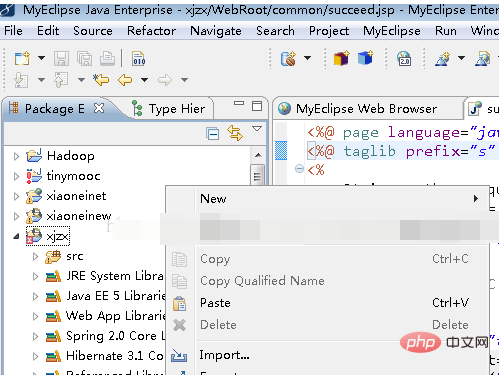 General
General
#アーカイブ ファイル オプション # # の下の #NEXT# をクリックします#3 番目のステップは、エクスポートする必要があるファイルを選択し、図に示すようにチェックを入れ、エクスポート先の場所を選択して、
[完了] ボタン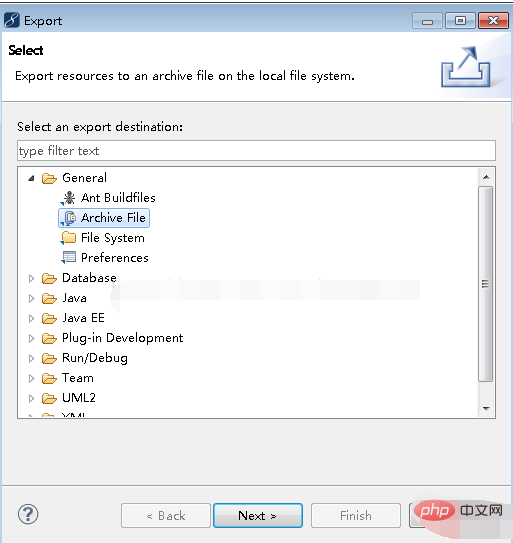 をクリックしてエクスポートします。プロジェクト 。
をクリックしてエクスポートします。プロジェクト 。
以上がmyeclipseプロジェクトをエクスポートする方法の詳細内容です。詳細については、PHP 中国語 Web サイトの他の関連記事を参照してください。

